iPhone 17 Non Si Accende? Ecco Le Soluzioni Rapide
Quando il tuo iPhone 17 non si accende, il panico può prendere il sopravvento velocemente. Lo schermo rimane nero, non risponde e ti chiedi cosa sia andato storto. Fortunatamente, questo problema è spesso causato da semplici glitch o piccoli intoppi hardware e di solito puoi risolverlo da solo.
In questa guida, spiegheremo le ragioni più comuni per cui il mio iPhone 17 non si accende e ti guideremo attraverso soluzioni rapide ed efficaci per far funzionare di nuovo il tuo dispositivo senza una visita urgente al centro riparazioni.
Parte 1. Perché il Mio iPhone 17 non si Accende?
Quando il tuo iPhone 17 non si accende, di solito è causato da qualcosa di semplice, anche se all'inizio può sembrare grave. Ecco le ragioni più comuni:
- Batteria completamente scarica: Il tuo telefono potrebbe semplicemente aver bisogno di essere collegato alla corrente per un tempo più lungo.
- Problemi con il caricabatterie o il cavo: Un cavo o un adattatore difettoso può impedire al telefono di caricarsi.
- Glitch del software: A volte il sistema si blocca, facendo rimanere lo schermo nero.
- Surriscaldamento: Il tuo iPhone può spegnersi da solo per raffreddarsi.
- Esposizione all'acqua: Anche piccole quantità di umidità possono causare problemi.
- Cadute accidentali: Impatti violenti possono danneggiare i componenti interni.
Guasto alla batteria o all'hardware: In alcuni casi, potrebbe essere necessaria una riparazione.
Parte 2. Come Risolvere il Problema dell'iPhone 17 che non si Accende – I 4 Metodi Migliori
Prima di iniziare la risoluzione dei problemi, vale la pena fare alcuni rapidi controlli. A volte, il motivo per cui il tuo iPhone 17 non si accende è qualcosa di piccolo che puoi risolvere in pochi minuti.
- Controlla il caricabatterie e il cavo
Gli accessori difettosi sono una delle principali cause dei problemi di ricarica. Sostituisci il cavo e l'adattatore con altri che sai che funzionano, preferibilmente certificati da Apple, per escludere problemi legati agli accessori.
- Caricalo correttamente
Una batteria completamente scarica può impiegare più tempo a rispondere. Collega il tuo iPhone a una presa a muro (evita computer o power bank) e lascialo in carica per almeno 15-30 minuti prima di tentare di accenderlo.
- Ispeziona per danni fisici
Anche quando l'iPhone 17 non si accende dopo la ricarica, controlla attentamente la presenza di crepe, ammaccature, una cornice piegata o umidità intorno alle porte. Anche un danno minore può interrompere l'alimentazione o influire sui componenti interni.
Metodo 1. Riavvio Forzato dell'iPhone 17
Quando il tuo iPhone 17 non si accende, la causa potrebbe essere un piccolo glitch del software o un blocco del sistema. In tali casi, lo schermo rimane nero, ma il dispositivo è ancora acceso. Un riavvio forzato può interrompere rapidamente tutti i processi in background e aggiornare il sistema senza cancellare i tuoi dati.
Ecco come forzare il riavvio di diversi modelli di iPhone:
- Premi e rilascia rapidamente il pulsante Volume Su.
- Premi e rilascia rapidamente il pulsante Volume Giù.
- Tieni premuto il pulsante laterale (accensione) finché non appare il logo Apple, poi rilascialo.
Metodo 2. Riparare l'iPhone 17 che non si Accende Senza Perdita di Dati (Usando Tenorshare ReiBoot)
Quando un riavvio forzato non risolve il problema, il fatto che il tuo iPhone 17 non si accenda potrebbe essere causato da problemi più profondi del firmware di iOS. In tali casi, hai bisogno di uno strumento di riparazione sicuro e affidabile come Tenorshare ReiBoot.
A differenza di soluzioni manuali rischiose che potrebbero causare la perdita di dati, ReiBoot ripara iOS senza cancellare i tuoi file personali. È considerato affidabile da milioni di utenti in tutto il mondo per risolvere rapidamente ed efficacemente i problemi di avvio dell'iPhone. Con ReiBoot, puoi riparare un iPhone 17 che не si accende in pochi minuti, senza competenze tecniche, senza perdita di dati e senza costose visite in assistenza.
Perché Scegliere ReiBoot?
- Ripara oltre 150 problemi di iOS senza perdita di dati.
- Aggiorna/esegui il downgrade di iOS, inclusa la Beta, senza iTunes o jailbreak.
- Entra/esci dalla Modalità di Recupero con un solo clic.
- Cancella permanentemente i dati o ripristina i dispositivi alle impostazioni di fabbrica.
- Risolve errori comuni di iTunes durante gli aggiornamenti o i ripristini.
- Pienamente compatibile con iPhone 17 e modelli precedenti.
Passaggi per Riparare l'iPhone 17 che non si Accende con ReiBoot:
- Apri Tenorshare ReiBoot sul tuo computer e collega il tuo iPhone 17 usando un cavo Lightning. Attendi che il software rilevi il tuo dispositivo. Una volta che appare, clicca su "Inizia la Riparazione" per procedere.
- Nella schermata successiva, vedrai due opzioni di riparazione. Scegli "Riparazione Standard": questo risolverà i problemi di sistema senza cancellare nessuno dei tuoi dati.
- ReiBoot ti chiederà di scaricare l'ultimo firmware di iOS. Clicca su "Download" e attendi che finisca. Se hai già il file del firmware, seleziona "Sfoglia" per importarlo manualmente.
- Una volta che il firmware è pronto, clicca su "Avvia Riparazione Standard". ReiBoot inizierà ora a riparare il tuo iPhone 17.
- Il processo di solito richiede pochi minuti. Tieni il tuo iPhone collegato e evita di usare altri programmi sul tuo computer finché non è terminato.
Metodo 3. Caricare e Ripristinare Tramite iTunes o Finder
La maggior parte delle persone conosce iTunes (o Finder su macOS Catalina e versioni successive) come uno strumento per eseguire il backup dei dati dell'iPhone. Ma può anche ripristinare un iPhone, il che è particolarmente utile quando il tuo iPhone 17 non si accende. Il ripristino ricarica il sistema iOS e spesso risolve i problemi software che causano il problema.
Importante: Il ripristino del tuo iPhone cancellerà tutti i dati sul dispositivo. Quindi, se possibile, esegui il backup del tuo iPhone prima di ripristinare.
Come ripristinare il tuo iPhone 17 usando iTunes/Finder:
- Assicurati di avere l'ultima versione di iTunes installata sul tuo PC o apri il Finder su macOS Catalina o versioni successive.
- Collega il tuo iPhone 17 al computer usando un cavo Lightning.
- Quando il tuo iPhone appare in iTunes o nel Finder, clicca sull'icona del dispositivo.
- Vai al pannello Riepilogo.
- Clicca sul pulsante Ripristina iPhone.
- Conferma cliccando su Ripristina e Aggiorna. Il processo reinstallerà iOS sul tuo dispositivo.
Se iTunes o il Finder non rilevano il tuo iPhone, potresti doverlo mettere prima in Modalità di Recupero (trattato nel metodo successivo).
Metodo 4. Mettere l'iPhone 17 in Modalità DFU
La modalità DFU (Device Firmware Update) è l'opzione di ripristino più profonda per gli iPhone. Permette al tuo iPhone 17 di comunicare con iTunes o il Finder senza caricare il sistema operativo iOS. Questo aiuta a risolvere gravi problemi software che impediscono al tuo iPhone 17 di accendersi.
Tieni presente: la modalità DFU cancellerà tutti i dati sul tuo iPhone e per entrarci è necessaria una tempistica precisa. È consigliata solo se le altre soluzioni falliscono.
Come entrare in modalità DFU e ripristinare il tuo iPhone 17:
- Collega il tuo iPhone 17 al computer e apri iTunes (o il Finder su macOS Catalina o versioni successive).
- Premi e rilascia rapidamente il pulsante Volume Su.
- Premi e rilascia rapidamente il pulsante Volume Giù.
- Tieni premuto il pulsante laterale (accensione) finché lo schermo non diventa nero.
- Mentre tieni premuto il pulsante laterale, premi e tieni premuto il pulsante Volume Giù per 5 secondi.
- Rilascia il pulsante laterale ma continua a tenere premuto il pulsante Volume Giù per 10 secondi.
- iTunes o il Finder rileveranno il tuo iPhone in Modalità di Recupero e ti chiederanno di ripristinarlo.
- Clicca su Ripristina per avviare il processo. Questo cancellerà i tuoi dati e reinstallerà iOS.
Parte 3. Domande Frequenti sull'iPhone 17 che non si Accende
D1. Perderò i dati se risolvo il problema dello schermo nero?
Dipende dal metodo che usi. Alcune soluzioni come il riavvio forzato o l'uso della Riparazione Standard di ReiBoot non cancellano i tuoi dati. Ma il ripristino con iTunes o l'uso della modalità DFU cancelleranno tutti i dati, quindi esegui un backup se puoi.
D2. ReiBoot può riparare un iPhone morto?
Sì! ReiBoot è progettato per risolvere molti problemi di iOS, incluso un iPhone morto, senza perdere i tuoi dati nella maggior parte dei casi.
D3. Per quanto tempo dovrei caricarlo prima di provare ad accenderlo?
Carica il tuo iPhone 17 per almeno 15-30 minuti prima di provare ad accenderlo, specialmente se la batteria era completamente scarica.
D4. Posso recuperare i dati se l'iPhone non si accende?
Se l'iPhone non si accende e non hai un backup, il recupero dei dati può essere difficile. L'uso di strumenti come ReiBoot potrebbe aiutare a riparare il telefono senza perdita di dati. Altrimenti, potrebbero essere necessari servizi professionali di recupero dati.
Conclusione
Il tuo iPhone 17 non si accende, ma una soluzione rapida e senza problemi è a portata di clic. Tenorshare ReiBoot offre riparazioni potenti e sicure per i tuoi dati che riportano in vita il tuo dispositivo velocemente. Dì addio a schermi neri e blocchi, e dai il benvenuto a un iPhone 17 perfettamente funzionante. Affidati a ReiBoot per rimetterti in carreggiata senza perdere un singolo file!
Esprimi la tua opinione
Lascia un commento
Crea il tuo commento per Tenorshare articoli
Articoli correlati
Tutti i temi












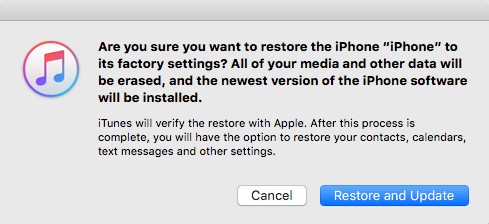


Da Chiara Tommasi
2025-12-09 / iPhone 17